Obs!: Vi vill kunna erbjuda dig bästa möjliga supportinnehåll så fort som möjligt och på ditt språk. Den här sidan har översatts med hjälp av automatiserad översättning och kan innehålla grammatiska fel eller andra felaktigheter. Vår avsikt är att den här informationen ska vara användbar för dig. Vill du berätta för oss om informationen är till hjälp längst ned på sidan? Här är artikeln på engelska som referens.
Ett arbetsflöde av typen publiceringsgodkännande påminner om andra SharePoint-arbetsflöden – det gör nämligen att innehåll automatiskt skickas vidare till olika ämnesexperter och aktieägare som ska granska och godkänna innehållet. Det som särskiljer ett arbetsflöde av typen publiceringsgodkännande är att det är utformat just för publiceringswebbplatser, där publiceringen av nya och uppdaterade webbsidor är strängt kontrollerad. På sådana webbplatser går det inte att publicera nytt innehåll förrän alla godkännare i arbetsflödet har godkänt det.
I den här artikeln förutsätter att du redan har en publiceringswebbplats på samma plats. Webbplatsen ska baseras på publiceringswebbplats med arbetsflöde webbplatsmall. Om du vill ha mer information om hur du skapar publiceringswebbplatser finns i Skapa en SharePoint-publiceringswebbplats.
Obs!: I den här artikeln gäller endast för SharePoint 2010-arbetsflödesplattformen. Mer information om de två SharePoint-plattformarna för arbetsflöden finns i de två SharePoint-plattformarna för arbetsflöden.
Artikelinnehåll
Använda ett arbetsflöde av typen publiceringsgodkännande
Som standard aktiveras ett arbetsflöde av typen publiceringsgodkännande när du skapar en publiceringswebbplats. Via arbetsflödet sker ett antal saker automatiskt: webbsidor skickas vidare, användare tilldelas granskningsuppgifter, granskningsförloppet spåras och påminnelser och aviseringar skickas vid behov till olika godkännare. Du kan övervaka och justera aktiviteten i arbetsflödet från en central statussida, där arbetsflödeshändelsehistoriken sparas i 60 dagar.
Om du har använt andra godkännandearbetsflöden för listor, bibliotek eller innehållstyper är du antagligen van vid att använda associerings- och initieringsformulär för att utse godkännare och styra hur innehållsändringar och avvisanden ska hanteras inom arbetsflödet. Men i arbetsflöden av typen publiceringsgodkännande har du inte tillgång till sådana alternativ. Godkännarna utses av gruppen Godkännare, och det är bara medlemmar i den gruppen som kan delta i godkännandeprocessen. Om du har behörigheten Webbplatsägare kan du lägga till och ta bort medlemmar i gruppen, men inte annars.
Skicka en sida för godkännande
-
Gå till den sida på din publiceringswebbplats som du vill skicka för godkännande.
-
Klicka på Skicka på fliken Publicera.
-
I Begäran skriver du in texten till det e-postmeddelande som alla godkännare ska få. (För att e-postaviseringar och påminnelser ska kunna skickas via arbetsflödet måste e-post vara aktiverat för webbplatsen. Hör med SharePoint-administratören om du inte är säker på om e-post är aktiverat.)
-
I Förfallodatum för alla uppgifter använder du datumväljaren och väljer ett datum då alla godkännanden måste vara slutförda.
-
I Varaktighet per uppgift anger du hur många dagar, veckor eller månader som ska avsättas för respektive uppgift i godkännandearbetsflödet. Om det till exempel är tre veckor kvar till den tidsgräns som du angett i steg 5 och tre godkännare ingår i arbetsflödet vill du kanske tilldela varje godkännare en vecka.
-
I Varaktighetsenheter anger du om varaktigheten ska mätas i dagar, veckor eller månader.
-
I Kopia skriver du in e-postadresserna till alla personer som ska underrättas när arbetsflödet startar och slutar. De personer som du anger här kommer inte att tilldelas uppgifter som en del av arbetsflödet.
-
Klicka på Start.
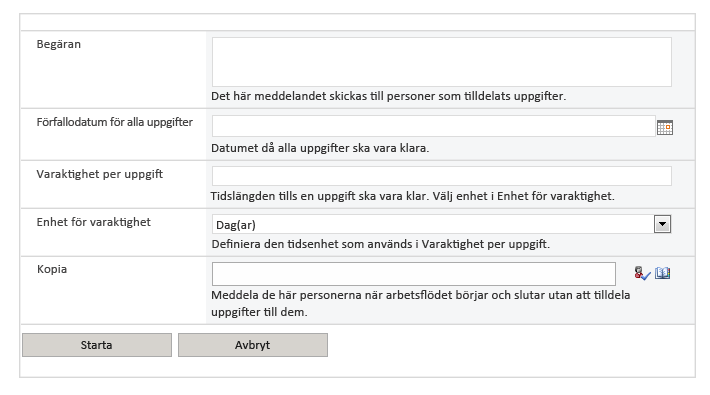
Avbryta godkännande
När godkännandearbetsflödet startar ersätts knappen Skicka med knappen Avbryt godkännande. Om du avbryter godkännandearbetsflödet kommer sidan att bli kvar i utkastläge, vilket betyder att webbplatsbesökarna inte kan se den. Alla personer som finns med i listan över godkännare, och alla personer som är inlagda i fältet Kopia, får ett e-postmeddelande som säger att arbetsflödet har avbrutits. Så här avbryter du ett godkännandearbetsflöde:
-
Klicka på fliken Publicera.
-
Klicka på Avbryt godkännande i gruppen Publicering.
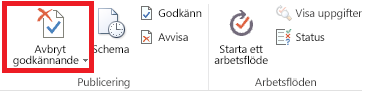
Kontrollera godkännandestatus
Du kan när som helst kontrollera sidornas status i arbetsflödet, även efter att ett godkännande har avbrutits eller slutförts. Så här kontrollerar du statusen:
-
Klicka på fliken Publicera.
-
Klicka på Status i gruppen Arbetsflöden.
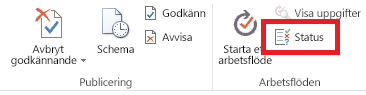
Lägga till ett arbetsflöde av typen publiceringsgodkännande i en webbplatssamling
Du kanske lade märke till att det inbyggda Arbetsflödet Publiceringsgodkännande inte är tillgänglig för publicering av webbplatssamlingar; den stöds endast på publiceringswebbplatser. Vi rekommenderar att du använder ett anpassat arbetsflöde för Publiceringsgodkännande på din publiceringswebbplatssamlingen. Om du vill komma igång finns i komma igång med SharePoint 2013-arbetsflödet.
Anpassa eller skapa ett arbetsflöde av typen publiceringsgodkännande
Om du tycker att SharePoint publicera arbetsflöde för godkännande inte riktigt passar dina behov kan du anpassa det eller skapa en egen. Instruktioner finns i komma igång med SharePoint 2013-arbetsflödet.










